Varje programvara är viktigt att innehålla som en aktuell, då kommer det att medföra ägaren till maximala fördelar och avkastning. För att göra detta finns det uppdateringar som också berör och spelar marknadsansökningar. Uppdatera det enkelt och bara i flera klick.
Uppdatera Talage Market via "Inställningar"
För att göra den senaste versionen av Talage-marknaden, kör den här applikationen på din surfplatta eller smartphone, gå till avsnittet "Inställningar" genom att klicka på ikonen "Väskor" nära programnamnet. "Inställningar" -bladet till listan över listan för att hitta objektet "Monteringsversion". Klicka på det: Om "Fresh" Build, kommer du att se ett meddelande om att uppdateringar inte är nödvändiga. Om versionen är föråldrad, kommer nedladdningsuppdateringar att börja. Efter avslutad slut är det önskvärt att starta om enheten för att säkerställa att alla förändringar trädde i kraft.

Installera Google Play-tjänster för att uppdatera spelmarknaden
Ansökan med samma namn Finns på Plate Market Fribaserad basis. Det kommer helt enkelt att uppdatera alla tjänster från Google, samt ställa de senaste uppdateringarna för program som tas emot via Play Market. Ladda den på länken ovan och du behöver inte längre söka efter uppdateringar manuellt. Dessutom kan applikationen vara användbar om du raderade några delar av de förinstallerade "tjänsterna", och de tillhörande programmen slutade fungera korrekt.
Google Play fungerar inte eller ger ett fel
Om det hände - det spelar ingen roll, allt kan fixas. Med ett liknande problem, förr eller senare, står alla Android-enheter inför. Om omstarten inte hjälpte, försök att göra följande åtgärder:
- gå till "Inställningar" på enheten, hitta objektet "Program", välj spelmarkören i den och ange "Radera data", efter "Clear Cache";
- försök att gå till Google Play; Om problemet inte försvann, där, där i första stycket klickar du på knappen "Radera uppdateringar";
- повторите аналогичные действия отдельно с программами “Сервисы Google Play” и “Google Services Framework”;
- там же, в “Приложениях”, в разделе “Все”, найдите “Аккаунты Google” и посмотрите, включена ли данная функция (нужно включить);
- то же, что и выше – для «Диспетчера загрузки»;
- в “Настройках”, в разделе “Аккаунты” -› “Google”, выбирайте свой email, в верхнем правом углу щелкните на настройки и найдите пункт “Удалить”. После снова подключите нужный адрес.
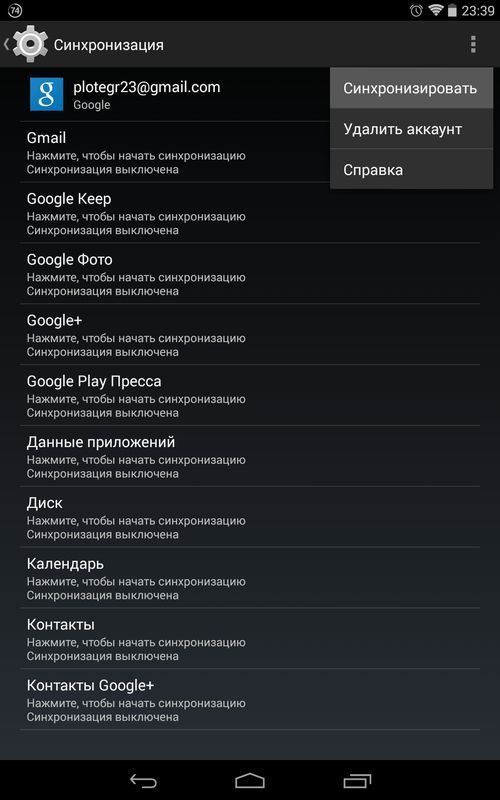
“Хард Ресет” для обновления Плей Маркет
Один из последних и самых радикальных методов (который, впрочем, часто исправляет все ошибки) – это сброс настроек до заводских, производится через “Настройки” -› “Восстановление и сброс”. При этом с внутреннего носителя данных вся информация будет удалена, однако на карте она останется. Не забудьте сделать резервную копию через “Настройки” -› “Аккаунты” -› “Ваш аккаунт”. Клик на любом содержимом внутри приведет к синхронизации.
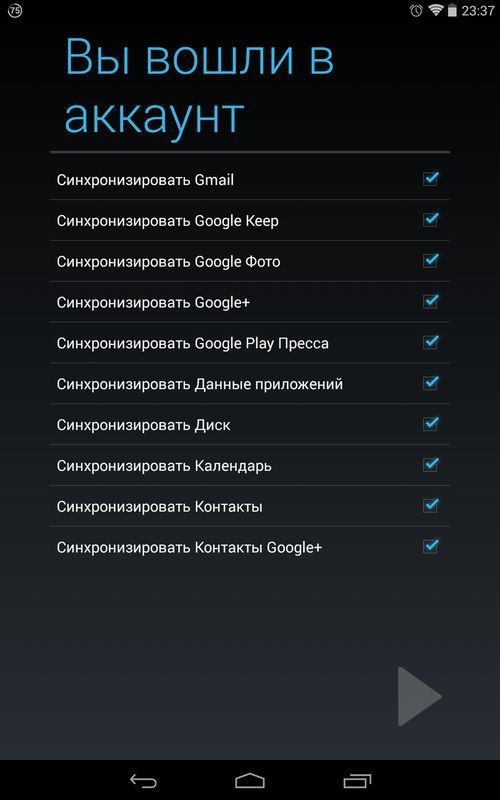
Если Гугл Плей все еще не работает или не хочет обновляться, вам могут понадобиться рут-права для дальнейших настроек. Однако это предмет обсуждения отдельной статьи. Некоторые программы, например “Freedom”, конфликтуют с Google Play Market, поэтому их лучше удалить (если нет рута).











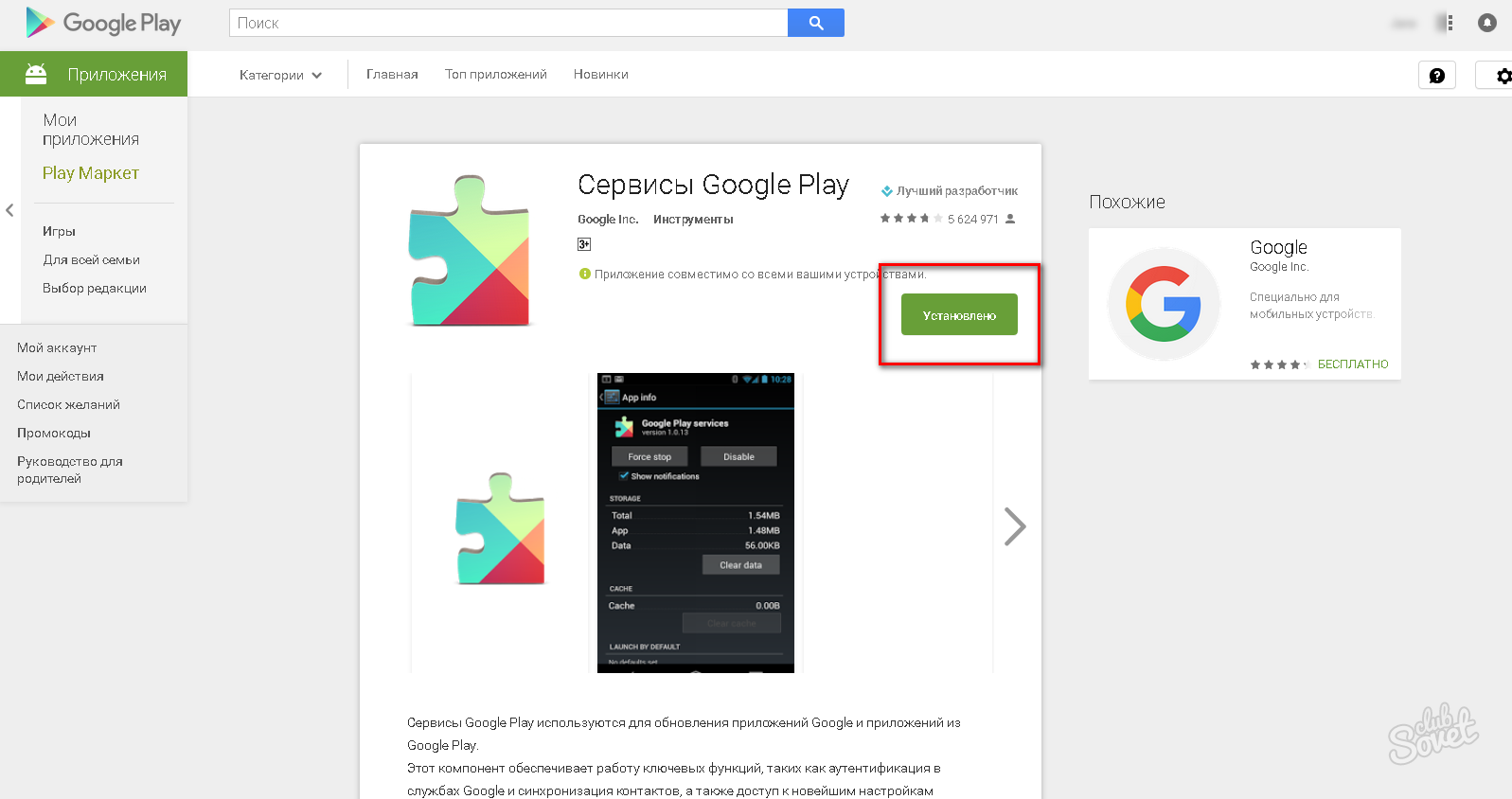




















Установка «Сервисов Google Play», чтобы обновить Плей Маркет У меня слетели сервис гугл плай,и закачать его ,как Вы пишете с плей маркета ни когда не получится так как он потребует войти под своим паролеи а дальше отошлет к вашему устройству и качайте с него.А см него качать не получится ни когда так как слетели сервисы гугл плай.Вот такая херня.